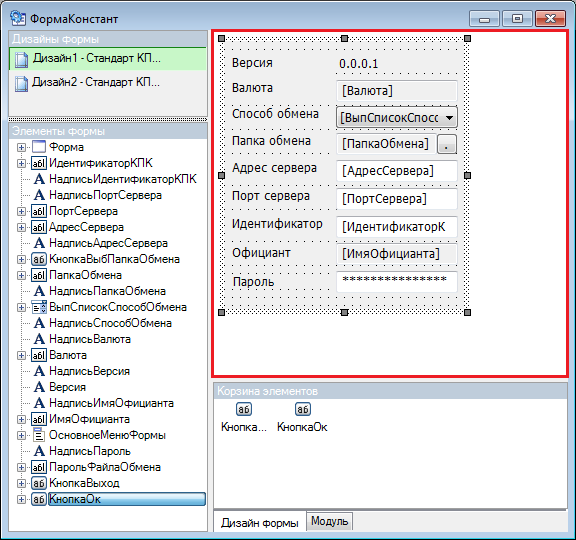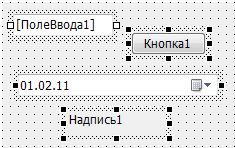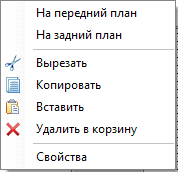Внимание! Описанный ниже функционал считается устаревшим. Рекомендуется использовать программное размещение диалоговых элементов на форме.
Формы представляют собой объекты конфигурации, используемые для описания диалогов. Формы могут принадлежать конкретным объектам конфигурации или существовать отдельно от них и использоваться всем прикладным решением в целом.
Составляющие формы:
• |
Диалог формы – окно, которое будет отображаться на экране; |
• |
Модуль формы – исходный текст программы на языке L9, отвечающий за поведение элементов управления на форме и обработку событий; |
• |
Элементы формы – совокупность объектов, принадлежащих форме, данные которых она использует в своей работе. |
"Редактор дизайна формы" предназначен для создания диалоговых форм.
"Редактор дизайна формы" обеспечивает редактирование диалога формы и ее элементов.
Редактор позволяет размещать на форме различные элементы управления. Размещение элементов на форме осуществляется путем их перетаскивания из дерева элементов формы на область формы.
Рис. Окно "Редактор дизайна формы" |
"Редактор дизайна формы" обладает большими возможностями для управления размещением элементов на форме. "Редактор дизайна форм" поддерживает возможность работы с группой элементов формы.
Группы элементов удобно использовать для перемещения сразу нескольких элементов на форме или для выравнивания положения сразу нескольких элементов на форме.
Чтобы выделить группу элементов на форме, необходимо, удерживая клавишу "Ctrl" или "Shift", последовательно выделить необходимые элементы формы. Также предусмотрена возможность выделения на форме группы элементов при помощи прямоугольной области. Для этого нужно проделать следующие шаги:
1. |
Мысленно представить на форме воображаемый прямоугольник, внутрь которого должны попасть все диалоговые элементы будущей группы. |
2. |
Переместить мышь в любой из углов такого прямоугольника и нажать левую кнопку мыши. |
3. |
Не отпуская кнопку мыши переместить ее в противоположный угол прямоугольника. |
4. |
Отпустить левую кнопку мыши. |
После описанных выше действий на форме будет выделена группа из элементов, попавших в прямоугольную область.
Каждый элемент группы выделяется черными маркерами по краям элемента. Один из элементов группы будет выделен белыми маркерами, такой элемент называется главным элементом группы. Пример выделенной группы элементов показан на рисунке ниже. Для снятия выделения с группы достаточно нажать левой кнопкой мыши на любом месте формы или за ее пределами.
Рис. Группа элементов |
Для перемещения группы элементов на форме нужно нажать левой кнопкой на любом из элементов группы и, не отпуская кнопки мыши, переместить элемент в нужное место. Вместе с этим элементом будут перемещаться и остальные элементы группы.
Для выравнивания элементов группы используется специальная панель инструментов, показанная на рисунке ниже.
Рис. Панель инструментов для работы с группой элементов формы |
Кнопки-пиктограммы панели инструментов становятся активными только при выделении на форме группы элементов, и располагаются в левой нижней части главного окна "Конфигуратора". Назначение кнопок-пиктограмм панели инструментов описано в таблице ниже.
Таблица. Назначение кнопок-пиктограмм
Кнопка |
Назначение |
|---|---|
|
Выравнивание группы элементов формы по левому краю главного элемента группы. |
|
Выравнивание группы элементов формы по правому краю главного элемента группы. |
|
Выравнивание группы элементов формы по верхнему краю главного элемента группы. |
|
Выравнивание группы элементов формы по нижнему краю главного элемента группы. |
|
Центрирование группы элементов по горизонтали относительно главного элемента группы. |
|
Центрирование группы элементов по вертикали относительно главного элемента группы. |
|
Установка одинаковой ширины для группы элементов формы. Ширина каждого элемента группы будет соответствовать ширине главного элемента группы. |
|
Установка одинаковой высоты для группы элементов формы. Высота каждого элемента группы будет соответствовать высоте главного элемента группы. |
|
Установка одинакового размера для группы элементов формы. Размер каждого элемента группы будет соответствовать размеру главного элемента группы. |
|
Выравнивание отступов между элементами формы по горизонтали. Элементы формы перемещаются по горизонтали так, что горизонтальные интервалы между элементами формы будут установлены одинаковой ширины, при этом крайний левый и крайний правый элементы формы остаются на месте. |
|
Выравнивание отступов между элементами формы по вертикали. Элементы формы перемещаются по вертикали так, что вертикальные интервалы между элементами формы будут установлены одинаковой ширины, при этом самый верхний и самый нижний элементы формы остаются на месте. |
Рис. Контекстное меню |
Для уже размещенных элементов на форме предусмотрено контекстное меню (рисунок выше). В контекстном меню можно выполнять следующие действия:
• |
Переместить элемент формы на передний план; |
• |
Переместить элемент формы на задний план; |
• |
Вырезать элемент в буфер обмена; |
• |
Копировать элемент в буфер обмена; |
• |
Вставить элемент из буфера обмена; |
• |
Удалить элемент в корзину; |
• |
Вызвать окно "Свойства" дизайна элемента. |
Буфер обмена – это промежуточное хранилище данных, предназначенное для переноса или копирования каких-либо данных между окнами приложений.
Работа с буфером обмена может осуществляться с помощью пунктов главного меню "Правка – Копировать", "Правка – Вырезать", "Правка – Вставить", соответствующих пунктов контекстного меню и кнопок ![]() на панели инструментов.
на панели инструментов.
Чтобы вставить элемент формы из буфера обмена, необходимо сначала вырезать или скопировать его в буфер обмена.
Элементы формы, которые еще не были задействованы в дизайне формы, можно перетаскивать при помощи мыши из дерева элементов формы на саму форму. Элементы управления, которые уже расположены на форме, можно свободно перемещать мышью по форме путем перетаскивания. Возможно выделение двух и более элементов на форме и проведение манипуляций с ними.
Также с помощью перетаскивания элементов управления с формы в корзину элементов можно удалить его из дизайна формы.
Внимание!
В связи с ограничениями в ОС Android не рекомендуется использовать многочисленные уровни вложенности при расположении элементов на форме. Максимально допустимое количество уровней вложенности - 10, но рекомендуется использовать как можно меньше уровней вложенности.